In questo tutorial ti mostrerò come creare facilmente occhi sporgenti in Photoshop. Gli occhi sporgenti possono essere utilizzati in vari progetti, che si tratti di immagini umoristiche, grafiche o design creativi. Per ottenere il massimo da queste tecniche, imparerai a conoscere gli strumenti di Photoshop che ti consentiranno di modificare gli occhi in modo unico. Cominciamo subito con il divertimento!
Acquisizioni principali
- Trasforma la tua immagine in un oggetto intelligente per una modifica flessibile.
- Utilizza il filtro Liquify e lo strumento Inflate per ingrandire l'iride.
- Lavora con precisione per ottenere un risultato accattivante.
Istruzioni step-by-step
Per prima cosa apri la tua immagine in Photoshop. È consigliabile convertire l'immagine in un oggetto intelligente in modo da poter apportare modifiche in qualsiasi momento senza danneggiare il file originale. Per fare ciò, vai su "Livello" > "Converti in oggetto intelligente" e prepara la tua immagine.
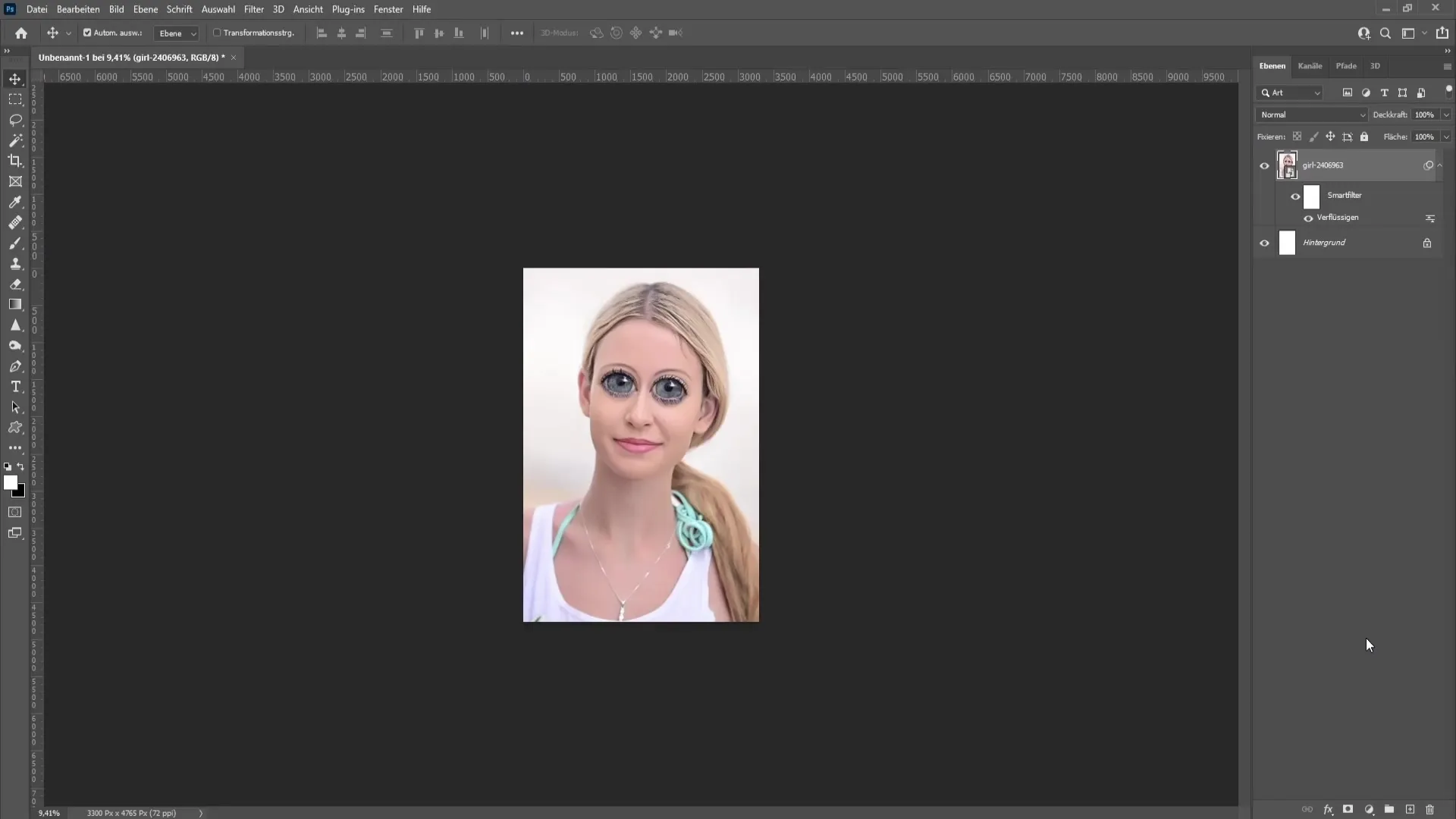
Ora accedi al filtro Liquify. Vai su "Filtro" e poi su "Liquify". Qui troverai gli strumenti necessari per creare i tuoi occhi sporgenti. Puoi selezionare lo strumento Inflate, che ti aiuterà ad ingrandire gli occhi. Puoi utilizzare il shortcut B per accedere rapidamente a questo strumento.
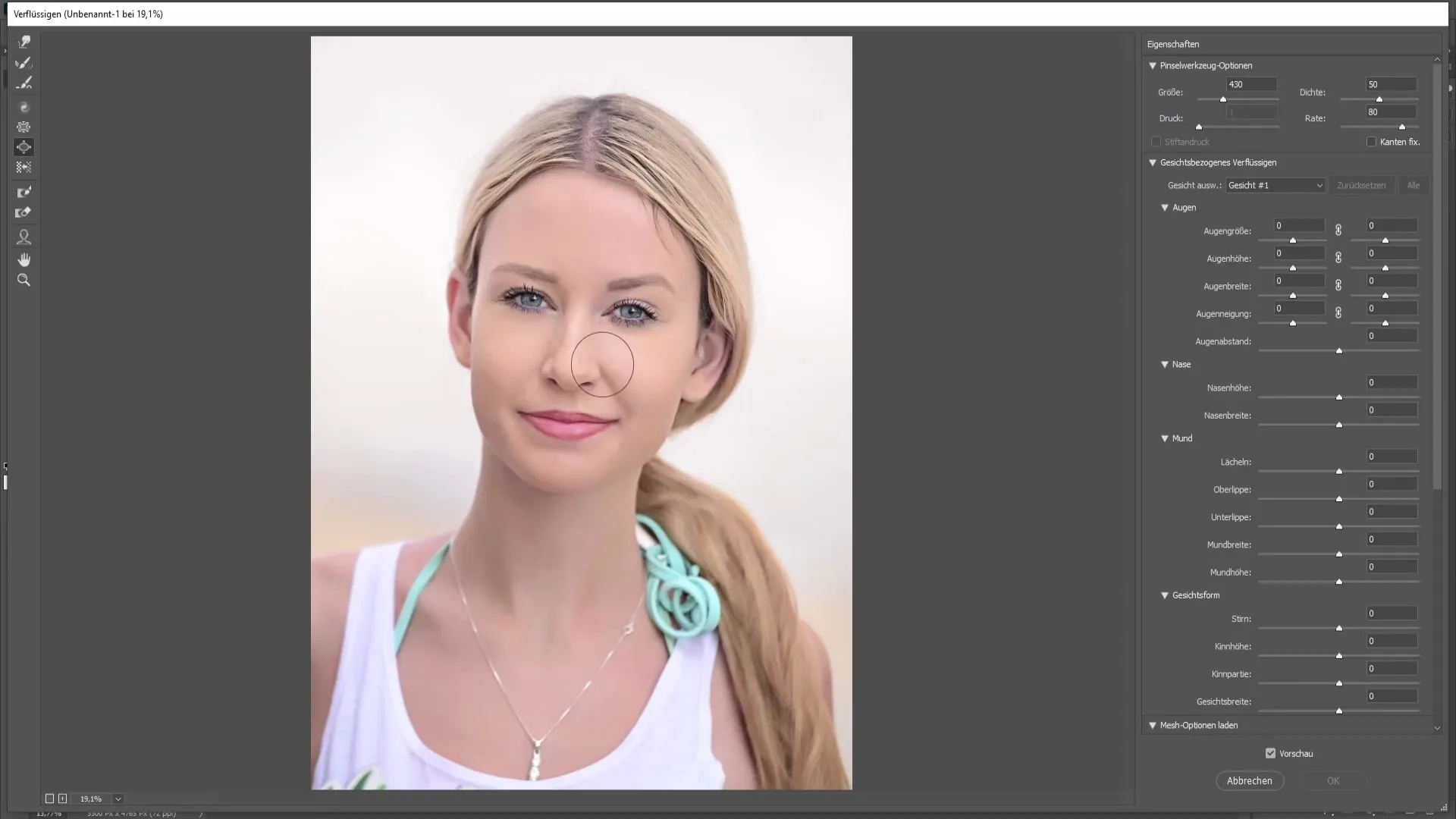
Dopo aver selezionato lo strumento Inflate, tieni premuti contemporaneamente il tasto Alt e il tasto destro del mouse per regolare la dimensione del pennello. Imposta la dimensione del pennello in modo che corrisponda approssimativamente alla dimensione dei tuoi occhi prima di iniziare ad ingrandire l'iride.
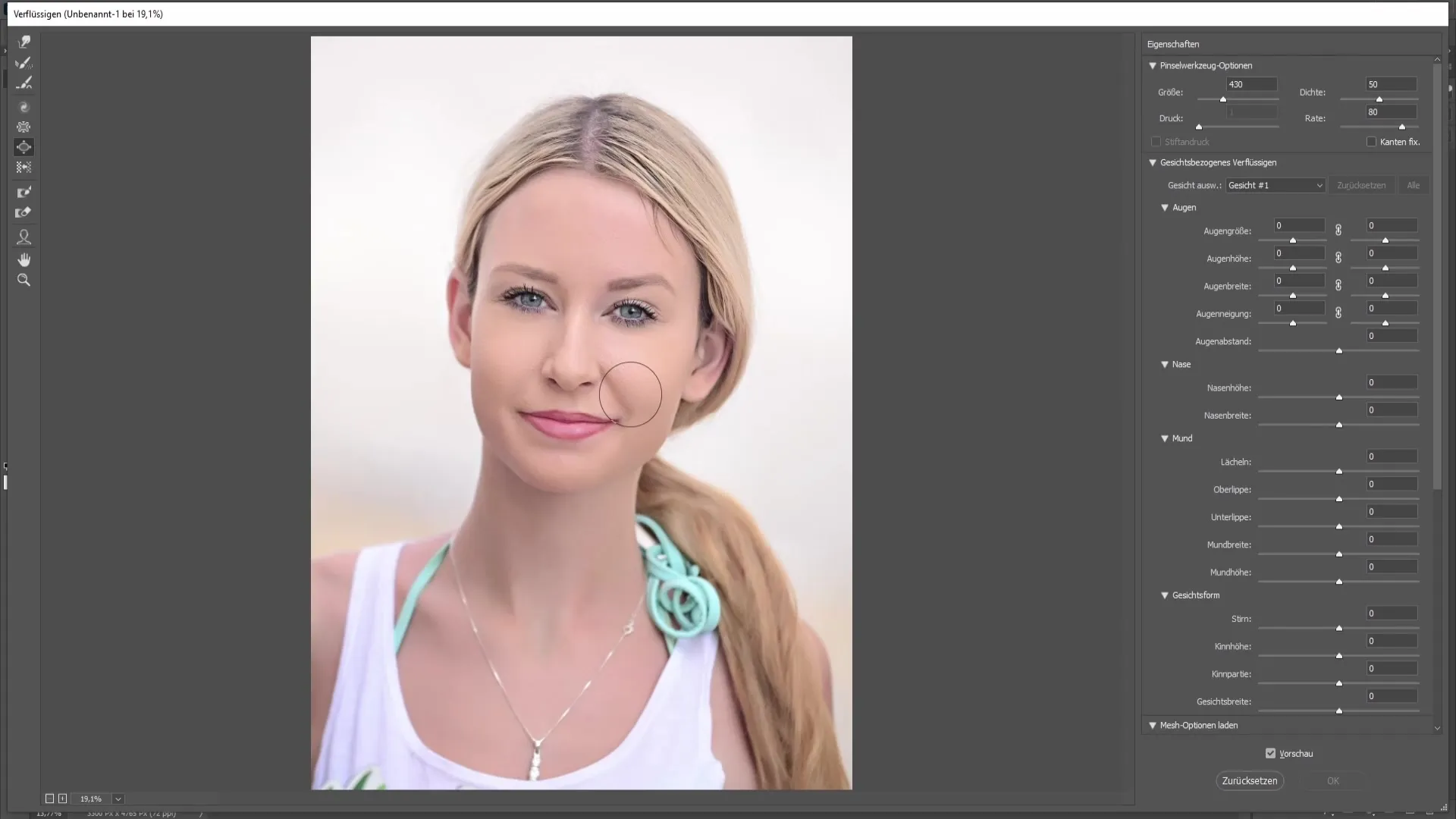
È ora il momento di ingrandire l'iride. Trova il centro dell'iride nera e fai clic con il tasto sinistro del mouse mentre usi lo strumento Inflate. Se senti di non essere esattamente al centro, puoi spostare leggermente lo strumento pennello per regolare la posizione. È importante che il punto nero nell'iride sia esattamente al centro del pennello.
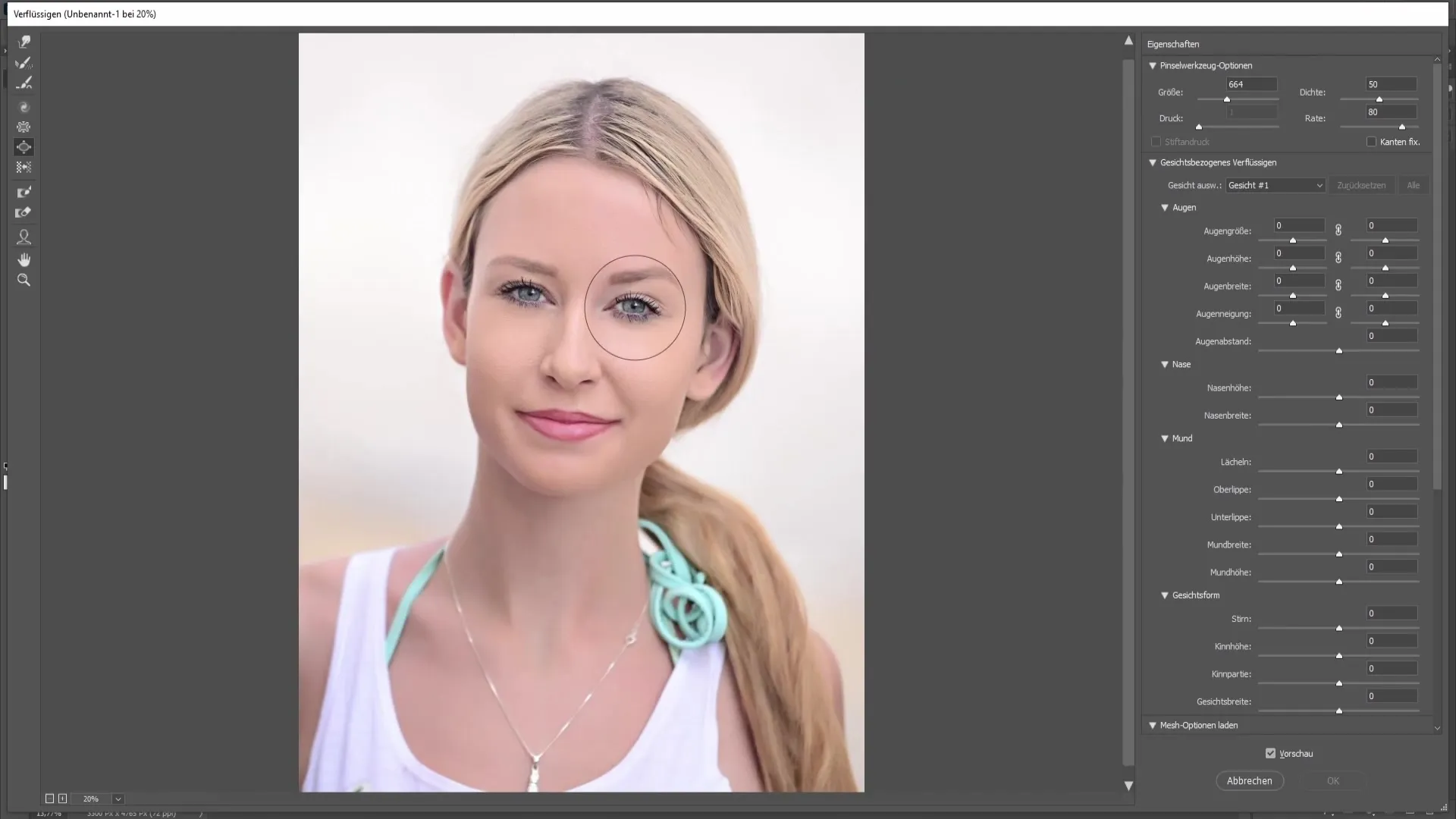
Mentre stai effettuando l'ingrandimento, prestare attenzione specialmente ai lati. Se non sei nella posizione corretta e continui ad ingrandire, potresti spostare l'iride verso un lato, non ottenendo il risultato desiderato. Pertanto, assicurati che l'iride rimanga sempre nella posizione corretta.
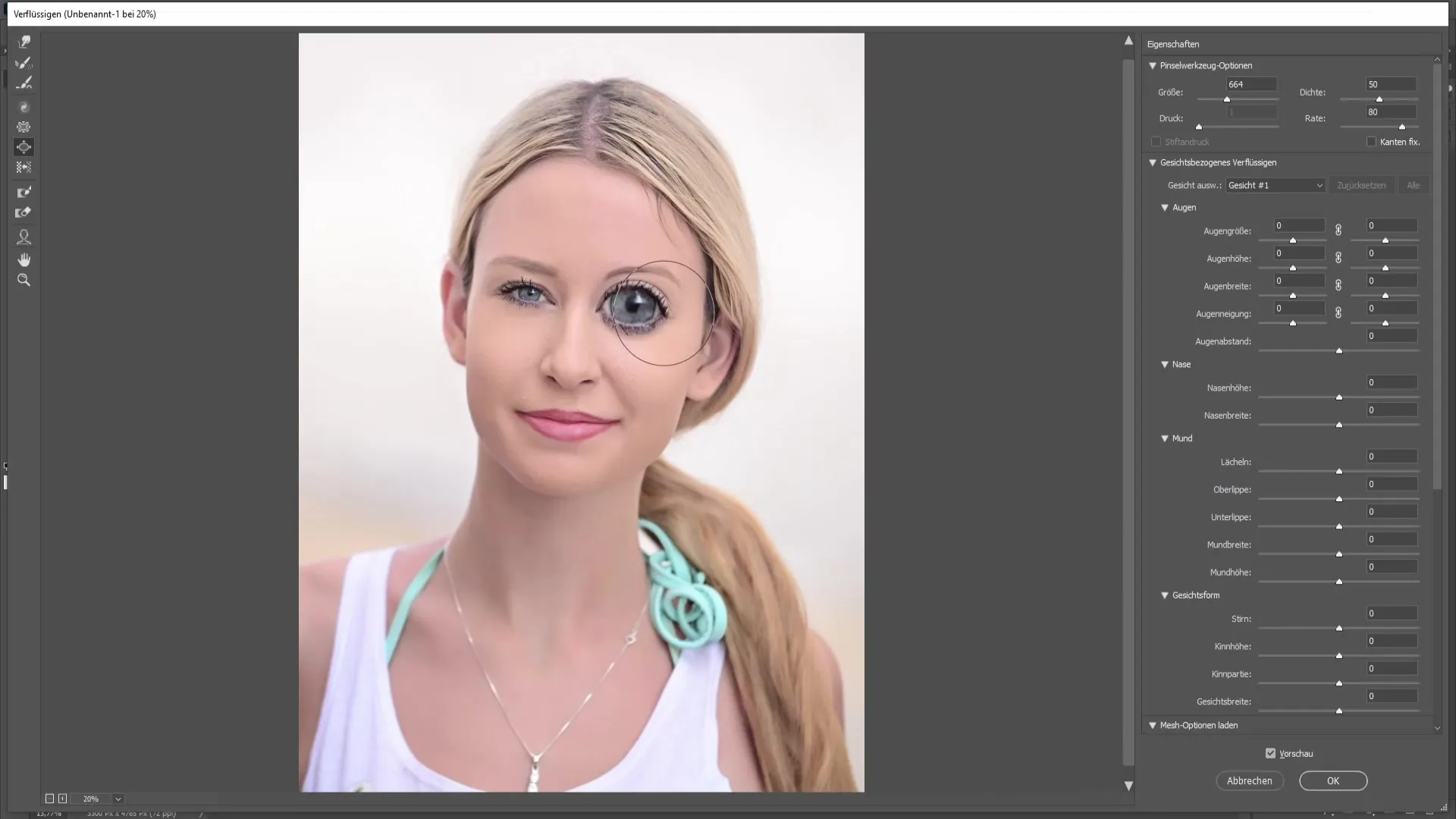
Se desideri modificare l'altro lato, torna semplicemente al punto centrale e ripeti l'operazione tenendo premuto il tasto sinistro del mouse. Per ottenere un ingrandimento uniforme, dovresti ingrandire entrambi gli occhi nella stessa misura.
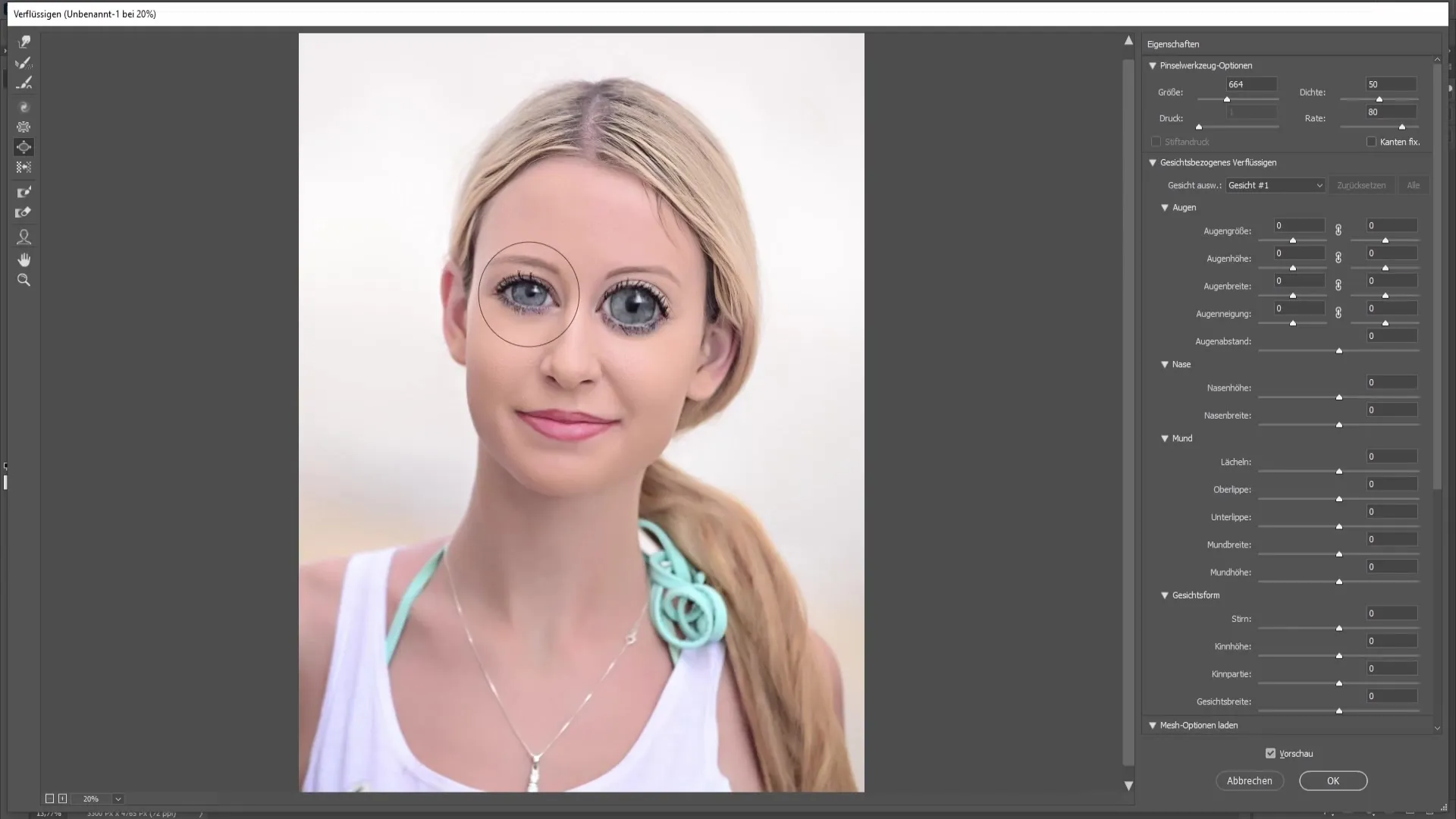
Se noti di aver commesso un errore, puoi annullare l'ultima azione con Ctrl + Z. In alternativa, puoi utilizzare lo strumento Reconstruct facendo clic su di esso e passando sopra l'area da ripristinare per riportare indietro la parte modificata.
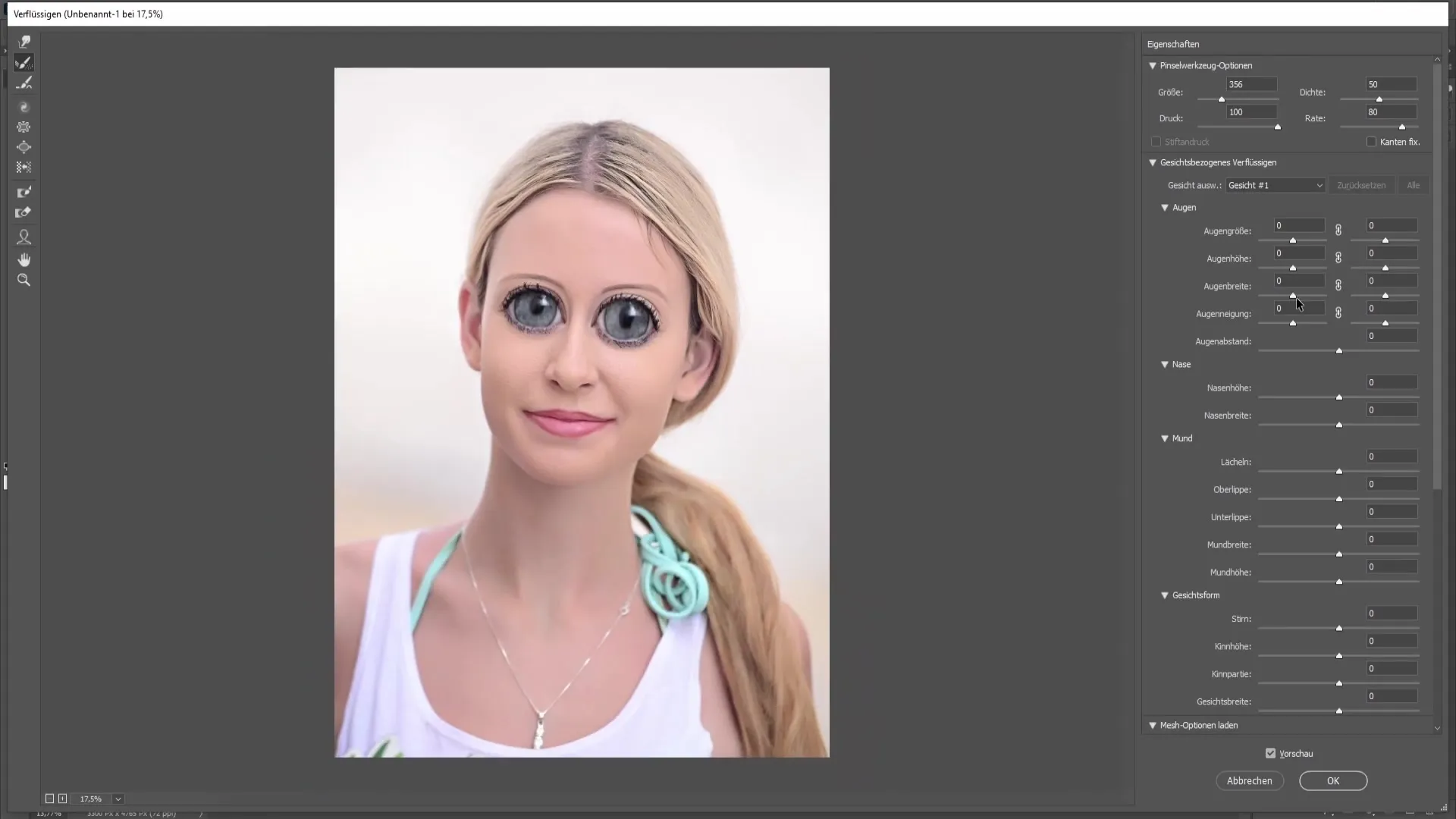
Nella barra laterale troverai anche l'opzione per modificare gli occhi in un secondo momento. Se desideri modificare le dimensioni degli occhi, puoi utilizzare il filtro "Liquify" con l'icona della catena. Questo applicherà l'ingrandimento degli occhi su entrambi gli occhi contemporaneamente.
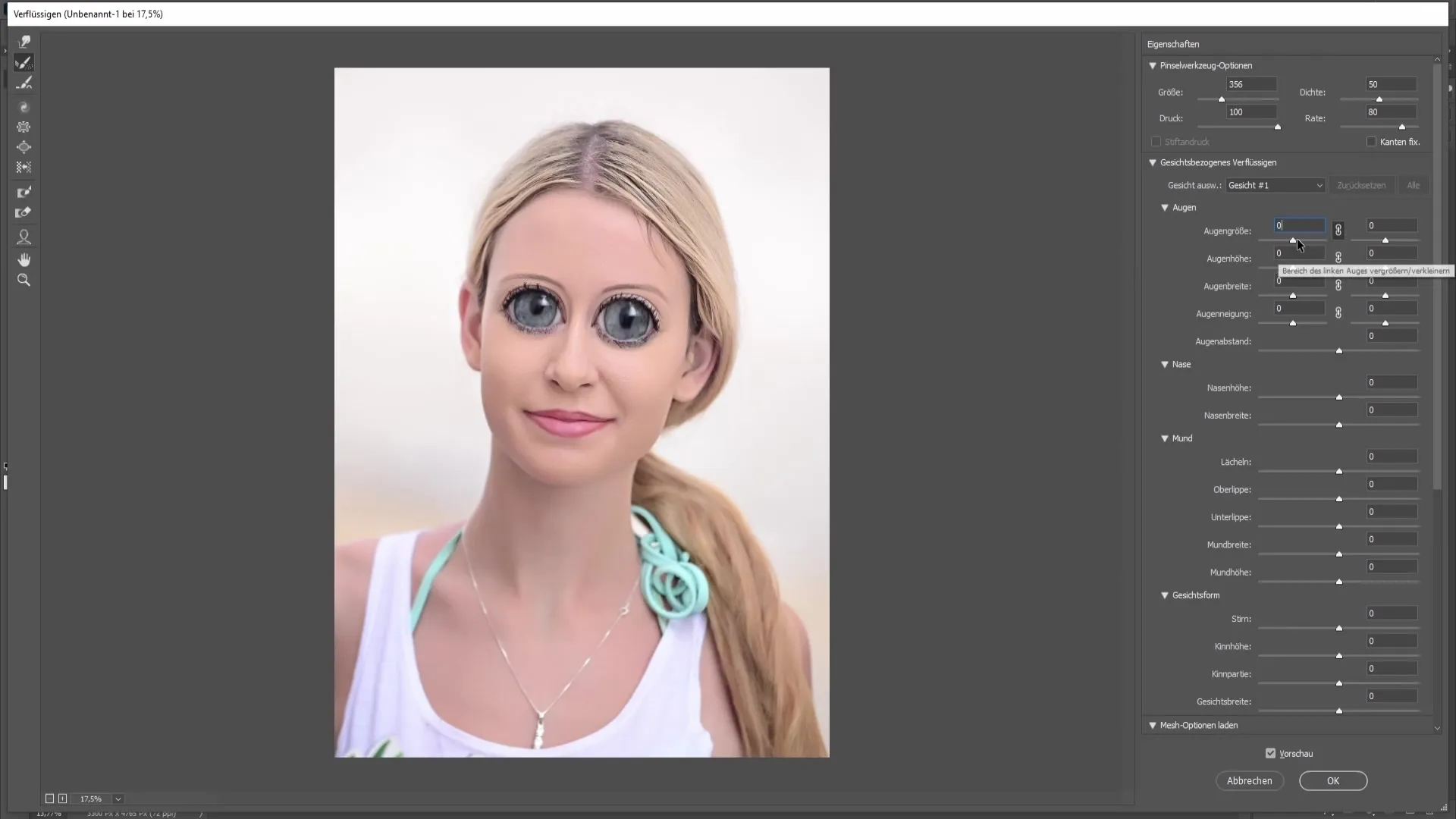
Ora puoi sperimentare con l'altezza, la larghezza e l'inclinazione degli occhi per ottenere il risultato perfetto. Le regolazioni in queste aree sono intuitive e semplici, vedrai come gli occhi si ravvivano enormemente.
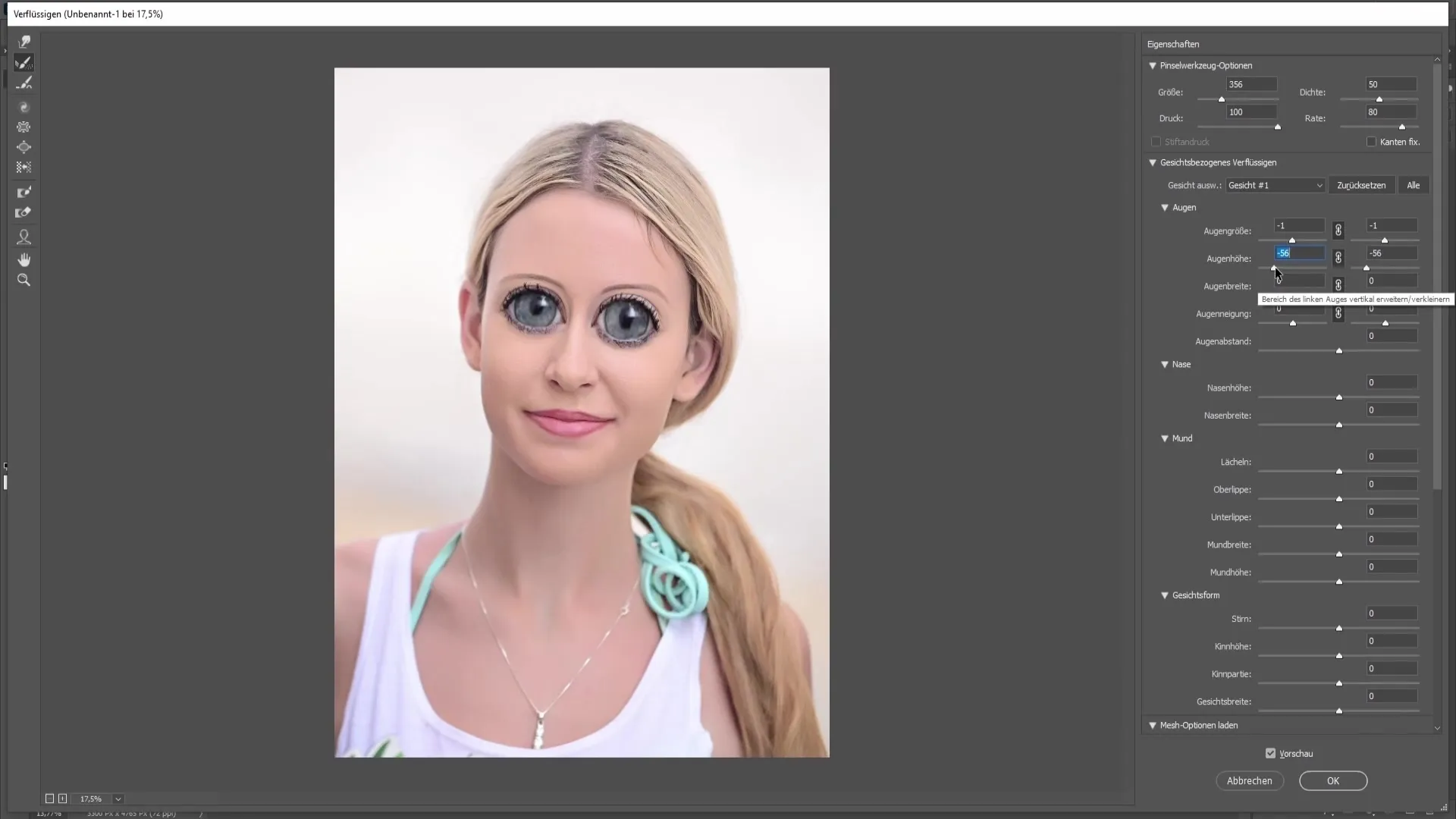
Se sei soddisfatto del risultato, premi semplicemente "OK" per salvare le tue modifiche. Ora puoi mostrare o nascondere gli occhi sporgenti nella tua immagine e tornare in qualsiasi momento per apportare modifiche, facendo doppio clic sul livello dell'oggetto intelligente. Questo è uno dei grandi vantaggi di questo metodo.
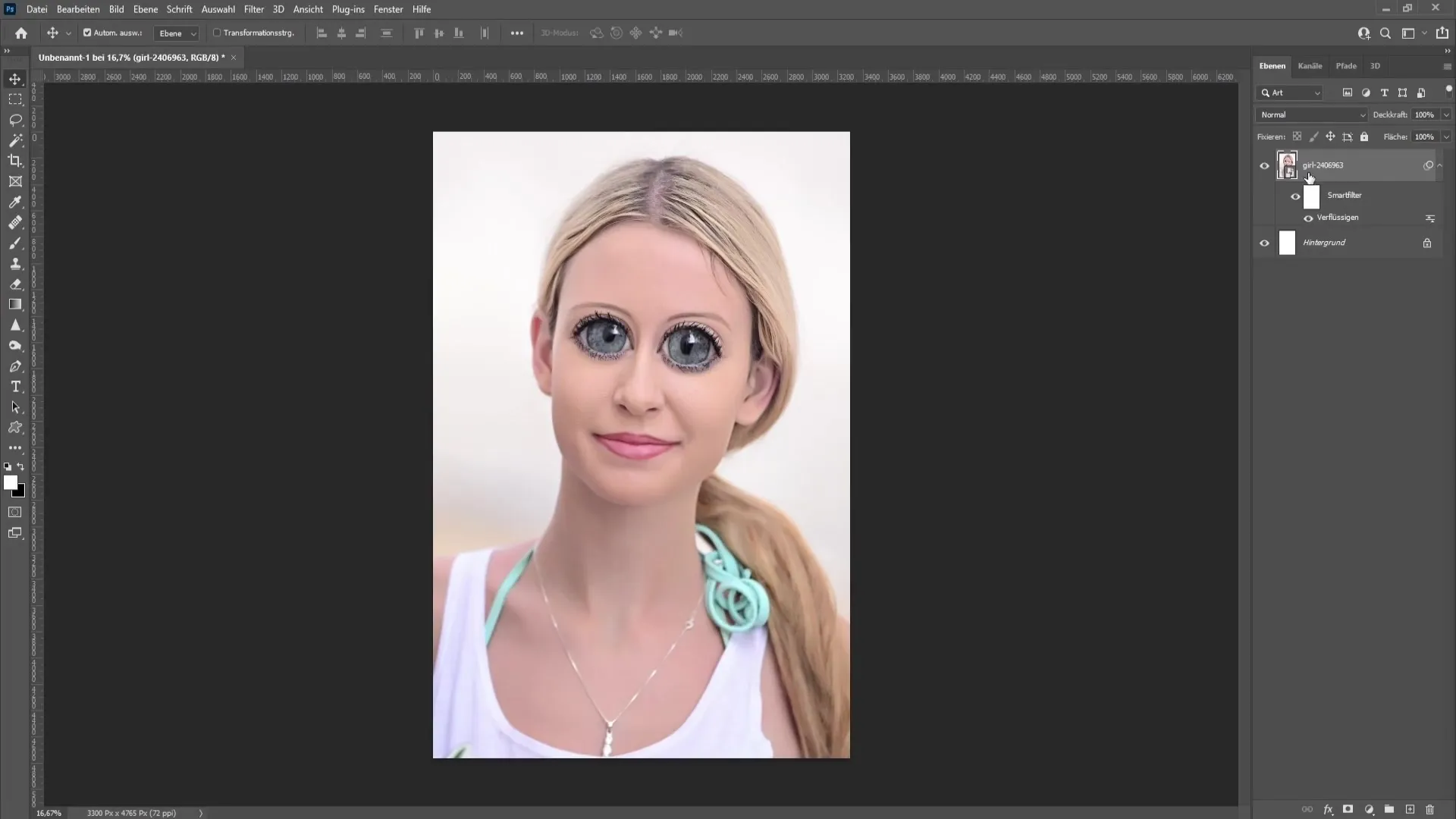
In questo modo hai creato con successo occhi sporgenti in Photoshop, proprio come desideri.
Riassunto
In questa guida hai imparato come creare occhi sporgenti in Photoshop. Utilizzando il filtro Liquify e lo strumento Gonfiare, hai creato la possibilità di realizzare design creativi e divertenti.
Domande frequenti
Come convertire un'immagine in un oggetto intelligente?Vai su "Livello" > "Converti in oggetto intelligente".
Qual è la scorciatoia per lo strumento Gonfiare?La scorciatoia per lo strumento Gonfiare è B.
Posso annullare le mie modifiche in seguito?Sì, puoi utilizzare Ctrl + Z o l'opzione strumento Ricostruisci.
Come posso ingrandire contemporaneamente gli occhi?Attiva il simbolo a catena nel filtro Liquify per modificare entrambi gli occhi contemporaneamente.
Perché dovrei usare un oggetto intelligente?Un oggetto intelligente ti permette di apportare modifiche non distruttive e di apportare modifiche in qualsiasi momento.


